記事内に商品プロモーションを含む場合があります
テレワークや在宅ワークをして働くスタイルが普及してきた今、皆さんは【パソコン】や【周辺機器】の用意は万全でしょうか!
準備できている人もいると思いますが、オフィスと比べて作業環境がまだ心もとない人も多いのではないでしょうか。
作業環境は《作業効率》に直結するので、準備は万全にしておきたいですよね。
そこでこの記事では、テレワーク・在宅ワーク向けにおすすめのパソコンと周辺機器について書いていきます。
- テレワーク向けパソコンの選び方
- パソコン周辺機器で必要なもの
▼テレワーク向けおすすめパソコンまでスクロールする▼
▼テレワーク向け周辺機器までスクロールする▼
テレワーク向けのパソコンを選ぶ基本ポイント

- スペックで選ぶ
- 価格で選ぶ
- サポートで選ぶ
スペックで選ぶ
パソコンの選び方で1番重要なのは【どんな用途で使うか】です。
一般用途(メールやOfficeのみ)の使用だったら、そこまでハイスペックさは求めなくていいですしね。
| CPU | Intel Core i3またはCore i5 |
|---|---|
| メモリ | 8GB |
| ストレージ | SSD |
| CPU | Intel Core i5以上 |
|---|---|
| メモリ | 8GB以上 |
| ストレージ | SSD(NVMe接続) |
上記は最低ラインですので、クリエイティブ用途の場合はCPU「Core i7以上」、メモリ「16GB」は欲しいところ。
日常的に動画編集をするのであれば、CPUは高いスペックのものを選ぶのがベター。
価格で選ぶ
パソコンは基本的にスペックにより価格が異なります。
「出来るだけ安いパソコンを選びたい・・・!」という気持ちもわかりますが、それで仕事の効率が落ちるのは本末転倒ですよね。
と、なるとコスパの良いパソコンを選ぶのが1番良いと思います。
基本的に国内メーカーは割高ですので、価格を抑えてスペックはそれなりのパソコンが欲しいのであれば、パソコン専門メーカーや海外メーカーを選ぶのがおすすめです。
メーカーについて詳しくは後程表にして解説します。
サポートで選ぶ
それぞれのパソコンメーカー毎サポートの充実度が違います。
24時間365日電話サポートしているマウスコンピューターなのメーカーもあれば、国内メーカーがやはり安心という意見もあります。
ただ、近年サポート面はどのメーカーも見直しておりサポート面のパフォーマンスも上がってきているので、そこまで慎重にならなくても良いでしょう。
他のテレワーク向けPCの条件は「テレワークや在宅勤務におすすめのパソコン特集【メーカー別まとめ】」の記事でまとめています。
テレワークにおすすめのパソコンメーカー【カテゴリ別】
ほとんどのパソコンメーカーはそれぞれ、テレワーク特集の特設ページを設けています。そのため、テレワーク向けパソコンはメーカーの特集ページを見て選ぶと良いでしょう。
それでは、最初にパソコンメーカーについて簡単に表形式で紹介していきます。
パソコンメーカーは3つに大別できる
パソコンの製造・販売を専門に行うメーカーで高性能なパソコンからコスパ抜群のモデルまで揃っており、選択するユーザーも増えている。
| メーカー名 | 取扱うパソコンの特徴 |
|---|---|
| マウスコンピューター | 一般的なパソコンからプロ仕様まで豊富な品揃えが魅力 ユーザーの支持も熱くコスパも高い 24時間365日サポート付き |
| ドスパラ | ゲーミングモデルが人気でクリエイティブにおすすめ 最短翌日発送の即納モデルが嬉しい |
| パソコン工房 | 豊富なラインナップと価格の安さが特徴 即納モデルがあり、全国に店舗があるので安心 |
パソコン専門メーカーや海外メーカーに比べるとパソコンの値段設定が高め。その分サポート面では安心感が高い。
| メーカー名 | 特徴 |
|---|---|
| 東芝 | 軽量・薄型のビジネス向けノートが中心 |
| 富士通 | ユーザーの年齢層が高く初心者でも扱いやすい |
| パナソニック | 高性能で携帯性や壊れにくさを重視 価格は他に比べて効果だがビジネスマンの定番 |
| NEC(エヌイーシー) | 初心者におすすめ マニュアル・サポートが手厚く初めてでも安心 |
| VAIO(バイオ) | SONYが事業売却をした先がVAIO パナソニックと同じく高級志向の上質なパソコンが特徴 |
デザインが優れており高品質ながら価格が抑えられたコスパに優れたモデルが多い。
| メーカー名 | 特徴 |
|---|---|
| Microsoft(マイクロソフト) | Surfaceを販売 タブレットにもノートにもなる「2 in 1仕様」がウリ 価格は高いが高品質で使い勝手も良い |
| HP(ヒューレットパッカード) | 個人向けのPCが多く、コスパも抜群。 デザインも性能も非常に優れている |
| DELL(デル) | 安くて品質が高い「コスパの良さ」が特徴 |
| Lenovo(レノボ) | 中国メーカー キーボードの操作性と価格の安さに定評がある |
| Apple(アップル) | デザインが優れていてブランド力も高い パソコン本体も高い |
メーカーの特徴についてもっと詳しく知りたいと言う人は「パソコンメーカー13社の違いを比較 | 選び方のポイント・初心者におすすめのメーカーを紹介」の記事でまとめていますのでご覧ください。
コスパで選ぶならこのメーカー
コスパ重視で選ぶなら下記のメーカーの中から選べばOKです。
| Lenovo(レノボ) | DELL(デル) | HP(ヒューレットパッカード) |
| マウスコンピューター | ドスパラ | パソコン工房 |
テレワークにおすすめのパソコン3選
おすすめパソコン1:mouse B5
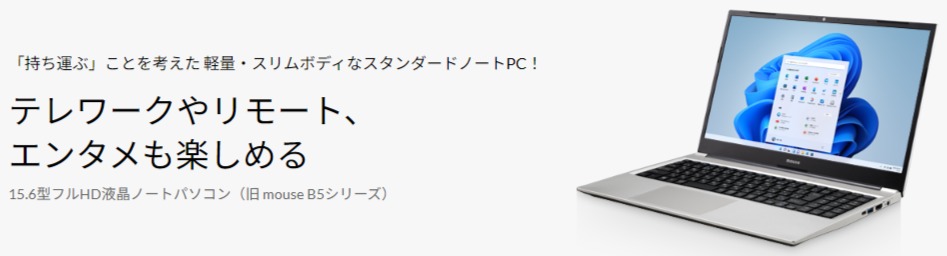
| サイズ | 15.6インチ | CPU | Core i5 / Core i7 |
|---|---|---|---|
| メモリ | 8 / 16GB | ストレージ | 256 / 512GB NVMe SSD |
15.6型の欲しい機能が詰まった鉄板スタンダードノートPC
一般・趣味用途からビジネス用途、軽めの動画編集などクリエイティブも可能なコスパに優れたモデルです。

おすすめパソコン2:mouse K7
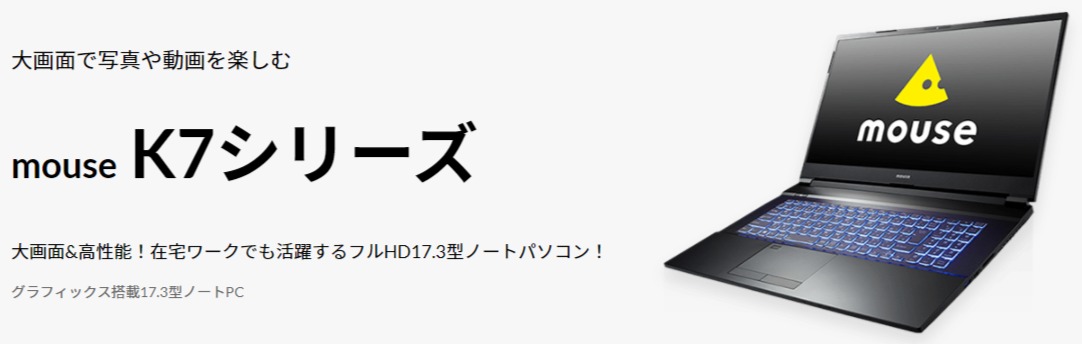
| サイズ | 17.3インチ | CPU | Core i7-12700H |
|---|---|---|---|
| メモリ | 16GB | ストレージ | 512GB NVMe対応 SSD |
| GPU | GeForce GTX 1650 | ||
スペックが高くGPUも搭載しているためビジネスからWEB制作、Youtube動画編集などこなせる17.3型の大型ノートPC。
17.3型と液晶も大きいので作業が捗ります。
お家やオフィスの据え置きノートPCとして活躍すること間違いなし!
レビュー記事はこちら

おすすめパソコン3:Apple MacBook Air

| サイズ | 13インチ | CPU | M1 chip |
|---|---|---|---|
| メモリ | 8GB | ストレージ | 256GB SSD |
会社でWindowsを使用しているのであれば互換性を考えて同じWindowsを使うほうが良いですが、性能面と価格面で見ると現在のMacは選択肢としてありです。
クリエイティブ用途の方はMacに鞍替えするのも良いと思います。
レビュー記事はこちら
テレワークにおすすめの周辺機器
インターネット環境用アイテム
リモートワーク・在宅勤務はインターネット環境が必須。
インターネットが遅いと言う人はWi-Fiルーターの見直しを!
自宅以外で作業したい人はどこでもWi-Fiに繋ぐことが出来る【ポケットWi-Fi】も検討しましょう。

ポケットWi-Fiは様々な会社でサービスを行っていますが、おすすめは私も使っている【UQ WIMAX】です。
速度・容量・料金の面から見て、UQ WIMAXが1番コスパが良いと思います。
液晶関係のアイテム
液晶関係を充実させることで、作業効率はよりアップします。ノートPCの場合特に大き目の液晶があると重宝しますよ。

液晶モニターは一般使用であれば、特にこだわらなくてOK。
クリエイティブ用途やゲーミング用途で使用する人は、液晶の色域やリフレッシュレートにもこだわると良いです。
リフレッシュレート別のゲーミングモニターは「初心者必見!おすすめのゲーミングモニターをリフレッシュレート別に厳選紹介【コスパ重視】」の記事をご覧ください。

モバイルモニターは、SwitchやPS4などのゲームやパソコンのサブモニターとして使用ができます。
また、スマホ画面をモニターに移して周りと共有することも可能です。
おすすめのモバイルモニターは「モバイルディスプレイはこれで決まり!ゲーム・サブモニターにおすすめ10選【サイズ別】」の記事をご覧ください。
デスク・チェア関係のアイテム
パソコンデスク・チェアは日々の作業で使う重要なアイテム。
ここにこだわるかこだわらないかで、作業のしやすさが段違いですし、体への負担も変わりますので、納得のいくものを選びたいところです。

オフィスチェア・ゲーミングチェアは、体の負担を軽減させる腰や首のサポートクッションがついているものがあります。
他にも、座面の高さやクッションなどにもこだわるとより快適に作業ができますよ。
テレワークや在宅勤務におすすめの椅子について詳しくは「在宅勤務・テレワークにおすすめの人気チェア10選【座椅子タイプもあり】」の記事をご覧ください。

ゲーミングチェアなど特に重い椅子は床を傷つける恐れがあります。
賃貸の場合傷つけるとめんどくさいですし、動いたときに下の階に音が響くかもしれませんので、チェアマットを引いておくのが安パイです。
チェアマットについて詳しくは「おすすめのチェアマットと選び方を徹底解説【オフィス・ゲーミングチェア向け別に紹介】」の記事をご覧ください。
キーボード・マウス関係のアイテム
キーボードやマウスも作業効率の面で大切なアイテム。
ケーブルでつなぐ有線タイプとケーブルの必要がない無線タイプがあるので、そちらはお好みで。

ノートPCをお使いの人はテンキー付きのキーボードがあると作業がスムーズです。事務作業が多い人は別にキーボードを用意することも検討しましょう。
出先でスマホやタブレットでキーボード入力をしたい人はワイヤレスキーボードがおすすめです。
詳しくは「【スマホ・タブレット向け】折りたためるワイヤレスキーボードおすすめ7選」の記事をご覧ください。

マウスも有線・無線タイプがありますが、机をごちゃごちゃさせたくないなら無線タイプがおすすめ。
また、右クリックや左クリックの他に、「戻る」「進む」などのボタンもついているとサクサク画面遷移ができて便利です。
ビデオ会議・WEB会議用アイテム
リモートワークをしていると、オンライン上での会議が多くなります。
ビデオ環境や音声環境はパソコンに備えついているものもありますが、別途用意したほうが質は良いため検討しておきましょう。

ノートPCのカメラは基本的に真正面を捉えますが、別途WEBカメラを使えばデスクにおいて使用することも可能に。
マイクが内蔵されている便利なタイプもあります。

ヘッドセットがあれば、相手との会話も聞き取りやすく、音を拾ってくれるので自分の声も伝えやすいです。
大きな声が出せない環境ではヘッドセットはマストなアイテムですね。

ヘッドセットは「個人用」ですので、同じ場所に複数人いる場合はスピーカーでの出力が必要になります。
中にはヘッドセットが苦手と言う人もいるので、慣れてない人はPCスピーカーも検討しましょう。
プリンター・スキャナー関係のアイテム
プリンター・スキャナーは意外と自宅に置いていないことが多いですよね。
ただ、この2つがあると生産性があがりますので必要な人は迷わず購入しておきましょう。

プリンタの使用頻度が高い人は購入必須ですが、あまり多くないと言う人はコンビニ印刷でも良いかもしれません。
その場合、コンビニが近い人は良いですが、少し遠いとめんどくさいです。
電源・充電系のアイテム
自宅だけでなく、外でも作業する場合充電器やモバイルバッテリーがあると便利です。
USB-C充電対応のノートPCなら、付属のACアダプタでなくとも充電できることも。

ノートPCがUSB-C PD対応の場合、充電器もUSB-C PD対応を購入しておきましょう。有名どころだとMacがUSB PD充電に対応していますね。
USB PD対応のおすすめ充電器は「【USB PD対応】おすすめのノートパソコン急速充電器を厳選【これさえ押さえればOK】」の記事をご覧ください。

出先で「コンセント」がない状態の時に活躍するのが、大容量のモバイルバッテリー。USB PD対応であれば高速充電にも対応しています。
おすすめのモバイルバッテリーについて詳しくは「ノートPCをUSB PD(急速)充電できるおすすめのモバイルバッテリーを厳選!【出先でも安心】」の記事をご覧ください。
作業効率をアップさせるアイテム
日々の作業を1UPさせるおすすめのアイテムから、作業効率のUPだけでなく、あると便利・安心と言ったアイテムも紹介しています。

当サイトでもいくつかスタンドをレビューしていますが、かなり人気です。床と直接接着しないので、熱がこもりにくいといったメリットがあります。
また、スタンドがあると姿勢も良くなり、目線も自然になるので肩こりや首こりもしにくく、タイピングもしやすくなります。
おすすめのノートPCスタンドについては「ノートパソコンスタンドはこれで決まり!おすすめ10選と選び方のポイントを紹介」の記事をご覧ください。

スマホスタンドがあると、作業に集中しやすい環境が作れます。
すぐスマホを触ってしまうと言う人は、作業している空間から距離を置いてスマホスタンドを置いておくと良いですよ。

USBハブはドッキングステーションも呼ばれ、足りないポートを拡張するためのアイテムです。
USBポートやHDMI、SDカードリーダーなど自分に必要なものを搭載した【ハブ】を選びましょう。

データのバックアップや万が一に備えて、作業の内容はパソコンとは別のところに保存しておきたいところ。
HDDは大容量でもSSDより価格は安いので、沢山データを扱う人におすすめです。
おすすめのHDDについては「外付けHDD(ハードディスク)おすすめランキング【据え置き/持ち運びタイプ」の記事をご覧ください。

外付けSSDは持ち運べるコンパクトなサイズのものが多いです。
その分保存できる容量は少なく、高価ではありますが、HDDより読み書きの速度が速く効率的ですよ。

今はあまり使うことがないと思いますが、CDでのデータの受け渡しも無きにしも非ず。
他にも休憩時間にライブDVDなどノートPCで見たい人は、持っていると良いですね。
外付け光学ドライブのおすすめは「外付けDVDドライブおすすめランキング【5つ厳選】」の記事をご覧ください。

デスク周りが暗いと視認性が下がるので、適度に明るくして視野を確保しましょう。
また、夜に作業する人は暗い中で作業すると目にものすごく負担がかかるため、必ず卓上ライトなどで光を足すようにしてくださいね。

パソコンに向かっているとどうしても肩や首のこりや目の疲れが気になります。
そんな時に日常的にやっていきたいのがマッサージグッズの使用です。私自身レビューをしていろいろ使っていますが、効果はしっかりとあるのでマッサージグッズはおすすめ。
アイマッサージャーのおすすめは「おすすめのアイマッサージャー7選【全て温熱機能有り(ホットアイマスク)」の記事をご覧ください。
マッサージグッズのおすすめは「頭痛・肩こり・目の疲れに悩む方におすすめのマッサージグッズ【厳選】」の記事をご覧ください。
ノートPC・周辺機器を持ち運ぶときのアイテム
自宅で作業するだけなら特に必要はありませんが、外出する場合、ノートPCケースやガジェットを収納して持ち運ぶポーチがあると便利です。

ノートPCを保護する目的でインナーケースは重要です。リュックに入れるにしても、インナーケースで保護した状態で入れたほうが安心ですしね。
取っ手が付いているタイプであればそのまま持ち運ぶことも可能です。
ノートPCケースのおすすめは「ノートパソコン用人気のおすすめインナーケースランキング【10選】」の記事をご覧ください。

ケーブルやSDカード、充電器などの小物をまとめるなら「ガジェットポーチ」がおすすめ。
収納ポッケが多くあるため、かさばらず一目でわかりやすく収納できますよ。
ガジェットポーチのおすすめは「お洒落で人気!おすすめのガジェットポーチ8選【周辺機器の整理に】」の記事をご覧ください。
テレワーク向けパソコンと周辺機器 まとめ
この記事では《テレワークにおすすめのパソコンと周辺アイテムまとめ》についてまとめてきました。
自宅に作業環境を整えることは、すでにリモートワークをしている人ならわかると思いますが非常に重要ですよね。
1人だとどうしても集中力も切れがちですし、他の事に目を奪われがちですので。。
この機会に作業環境を整えて、自分のための時間を作るというのもおすすめです。





















